Geben Sie im Anmeldedialog Folgendes an:
- Ihren Benutzernamen oder Ihre E-Mail-Adresse
- Ihr Kennwort
Zuletzt aktualisiert am 15.12.2025
Die Lucanet CFO Platform wird über eine URL geöffnet und im Browser angezeigt. Sie haben verschiedene Möglichkeiten, die Lucanet CFO Solution Platform zu öffnen.
Dieser Artikel enthält folgende Abschnitte:
Klicken Sie im Lucanet.Financial Client in der Menüleiste auf den Menübefehl Lucanet CFO Solution Platform starten.
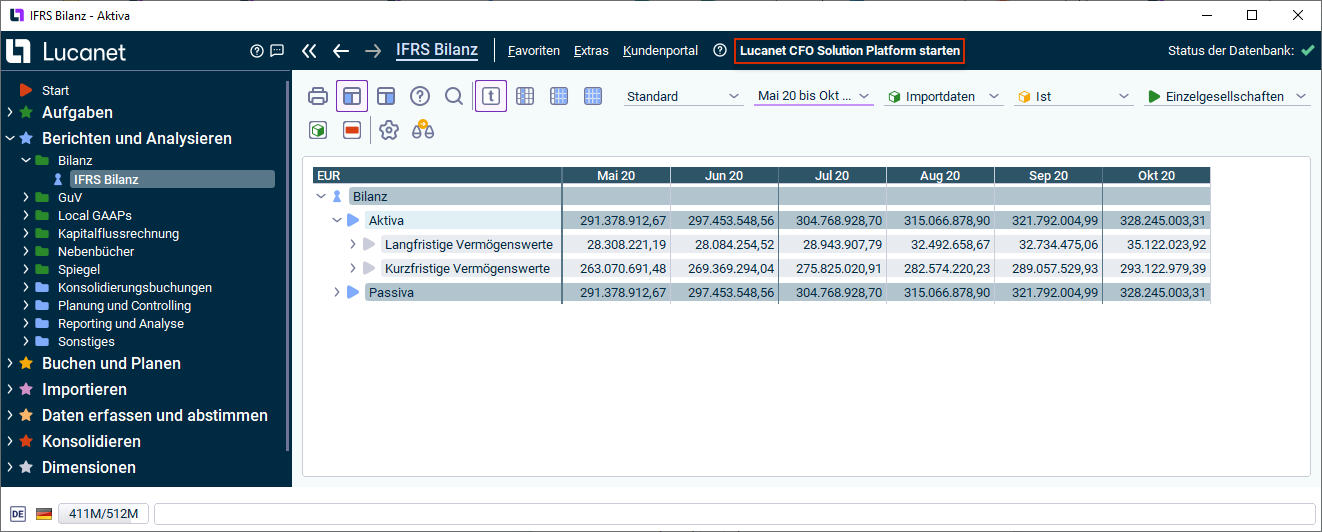 Menübefehl 'Lucanet CFO Solution Platform starten' im Lucanet.Financial Client
Menübefehl 'Lucanet CFO Solution Platform starten' im Lucanet.Financial Client
Sofern Sie die Lucanet CFO Solution Platform aus dem Lucanet.Financial Client öffnen, müssen Sie sich in der Lucanet CFO Solution Platform nicht erneut anmelden.
Um die Lucanet CFO Solution Platform zu öffnen, erhalten Sie anfangs eine E-Mail mit dem Link zur Lucanet CFO Solution Platform. Klicken Sie auf den Link und melden Sie sich mit Ihrem SSO oder mit Ihren Lucanet-Zugangsdaten an.
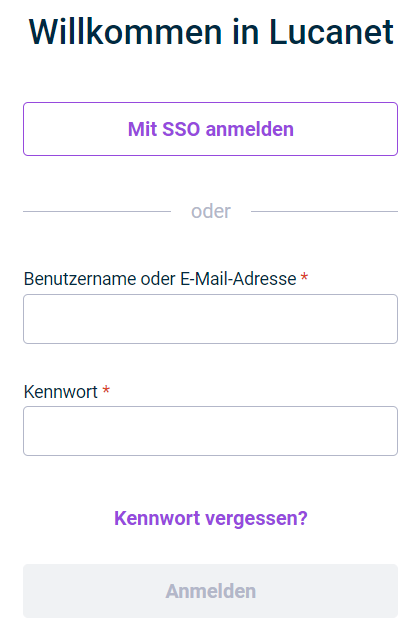 Anmeldedialog der Lucanet CFO Solution Platform
Anmeldedialog der Lucanet CFO Solution Platform
Je nachdem, ob für Sie die externe Authentifizierung aktiviert ist oder nicht, haben Sie folgende Möglichkeiten, sich in der Lucanet CFO Solution Platform anzumelden:
Wenn die externe Authentifizierung für Sie aktiviert ist:
Wenn für Sie keine externe Authentifizierung aktiviert ist:
Geben Sie im Anmeldedialog Folgendes an:
Klicken Sie auf Anmelden.
Zum Schutz Ihres Kontos müssen Kennwörter folgende Anforderungen erfüllen:
Anforderungen an die Komplexität:
Richtlinien für Kennwort-Lebenszyklus und Sicherheit:
Benachrichtigungen zum Ablauf des Kennworts:
Um einen unterbrechungsfreien Zugriff auf Ihr Konto zu gewährleisten, erhalten Sie rechtzeitig Benachrichtigungen zur Kennwortänderung:
Wir empfehlen, Ihr Kennwort vor Ablauf zu ändern, um Unterbrechungen zu vermeiden.
Kontosicherheit:
Automatische Sicherheitsmaßnahmen schützen Ihr Konto vor unbefugtem Zugriff: Nach 5 aufeinanderfolgenden fehlgeschlagenen Anmeldeversuchen wird Ihr Konto automatisch für 30 Minuten gesperrt.
Sollten Sie Ihr Kennwort vergessen haben, klicken Sie im Anmeldedialog auf Kennwort vergessen. Geben Sie Ihren Benutzernamen oder Ihre E-Mail-Adresse an, um sich eine E-Mail zum Zurücksetzen Ihres Kennworts zusenden zu lassen.
Die Funktion Kennwort vergessen ist nicht verfügbar, wenn die externe Authentifizierung verwendet wird.